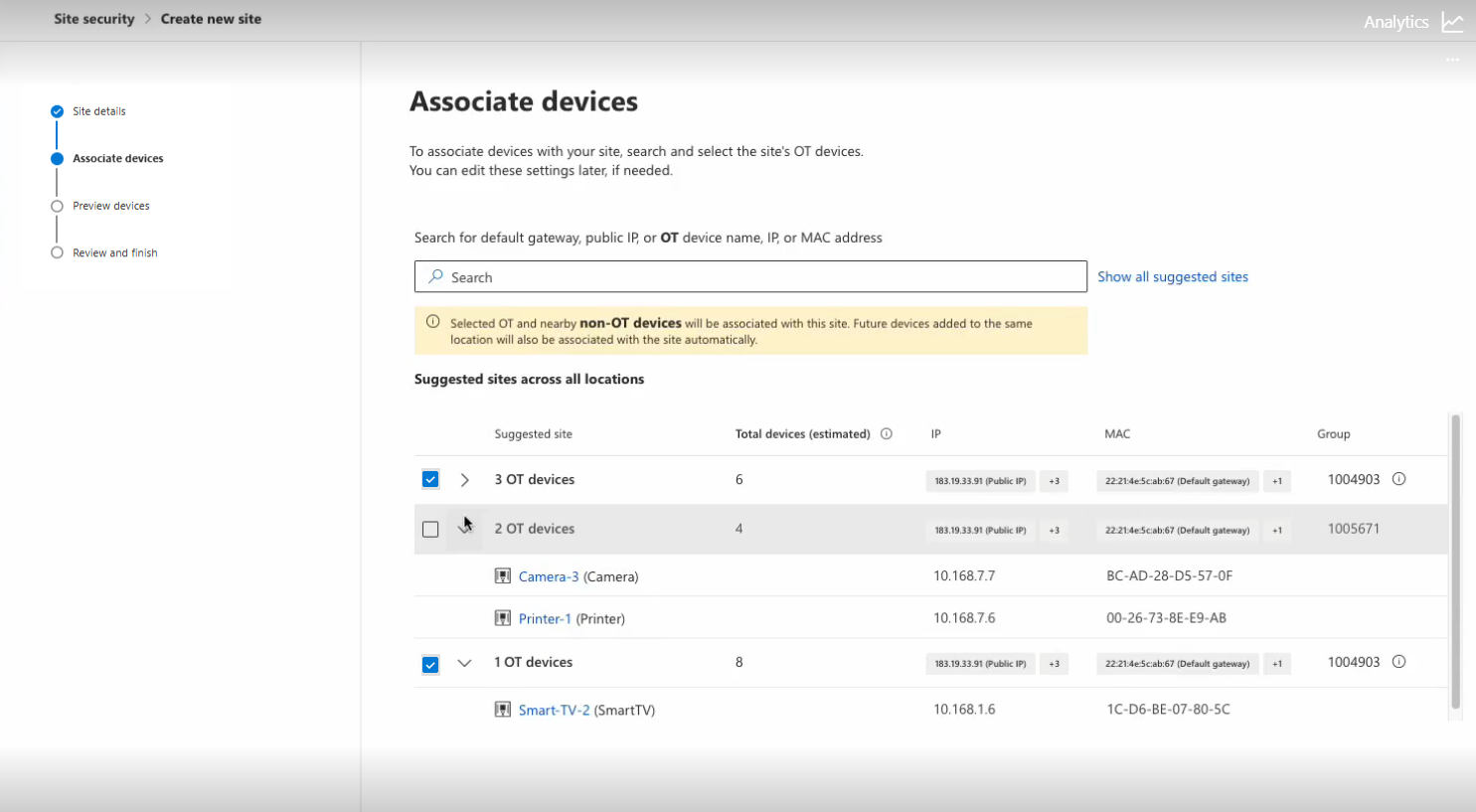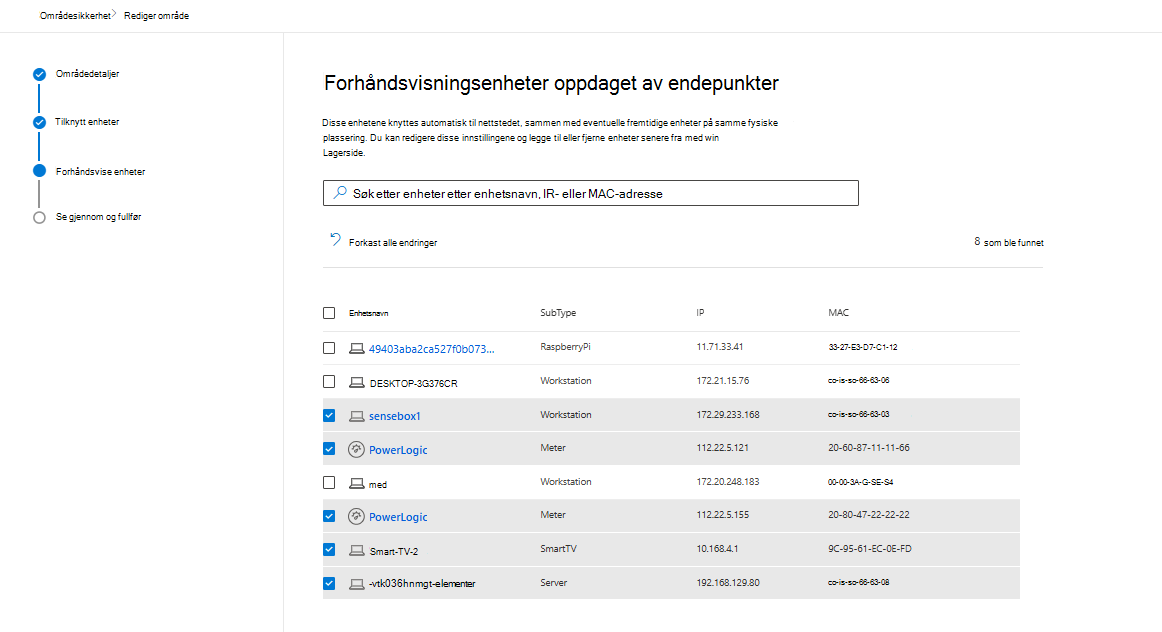Konfigurere områder
Microsoft Defender for IoT i Microsoft Defender-portalen, omfatter områdesikkerhetssiden, som gir en oversikt over sikkerhetstilstanden til hele det operative teknologimiljøet (OT). Organisasjonens sikkerhetsteam bruker denne siden til regelmessig å overvåke sikkerhetsstatusen for produksjonsområdene.
I denne artikkelen lærer du hvordan du konfigurerer et område på siden for områdesikkerhet .
Mer informasjon om sikkerhetsfordelene og brukstilfellene for området.
Viktig
Denne artikkelen beskriver Microsoft Defender for IoT i Defender-portalen (forhåndsvisning).
Hvis du er en eksisterende kunde som arbeider på den klassiske Defender for IoT-portalen (Azure Portal), kan du se Defender for IoT på Azure-dokumentasjonen.
Mer informasjon om administrasjonsportalene for Defender for IoT.
Noe informasjon i denne artikkelen er knyttet til et forhåndsutgitt produkt, som kan endres vesentlig før det utgis kommersielt. Microsoft gir ingen garantier, uttrykt eller underforstått, med hensyn til informasjonen som er oppgitt her.
Forutsetninger
- Se gjennom de generelle forutsetningene for Microsoft Defender for IoT.
- Se gjennom de nødvendige sikkerhetstillatelsene for nettstedet i henhold til RBAC-krav.
- Få en Microsoft Defender for IoT-prøvelisens. Hvis du vil ha mer informasjon, kan du se Microsoft Defender for IoT-abonnementsinnstillinger.
- Vi anbefaler at du har IP- eller MAC-adressedetaljer for minst én OT-enhet på nettstedet som oppdages av Microsoft Defender for endepunkt.
Opprette et område
Slik konfigurerer du et nettsted og knytter OT-enhetene i nettverket til det:
Velg Sikkerhet for operasjonsteknologi> på portalmenyen Microsoft Defender.
Velg Opprett nytt område eller Opprett ditt første områdepå siden For områdesikkerhet.
Skriv inn følgende detaljer:
- Områdenavn: Et navn på nettstedet, for eksempel San Francisco.
- Plassering: Den fysiske plasseringen av produksjonsområdet.
- Områdebeskrivelse: Beskriv formålet med nettstedet, hvilke aktiviteter som forekommer der, hvilke typer og antall enheter som brukes, og annen viktig informasjon om nettstedet.
- Eiere: Kontakt-e-postmeldingene til alle brukere som administrerer nettstedet, som må kontaktes når det oppstår problemer.
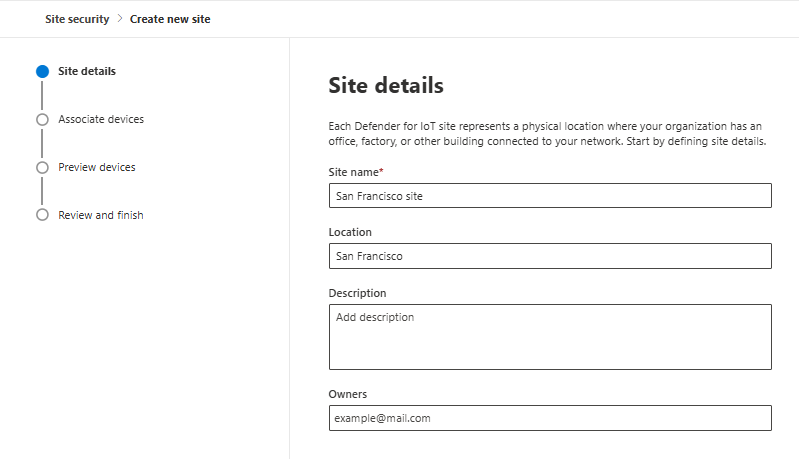
Når du er ferdig, velger du Neste for å knytte enheter til området.
Tilknytt enheter
I dette trinnet konfigurerer du Defender for IoT til å knytte enheter til området, slik at det kan identifisere og knytte alle typer enheter på samme område på riktig måte.
Skriv inn ett av følgende i søkefeltet:
- En offentlig IP-adresse
- IP-/MAC-adressen for en bestemt enhet som er plassert på dette området
- Navnet på en bestemt enhet som er plassert på dette nettstedet (kan være en OT-, IT-, nettverk-, enterprise IoT-enhet og så videre)
En liste over foreslåtte områder vises i tabellen.
Hvis du ikke vet noen av nettstedets enhetsadresser:
Velg Vis alle forslag.
En liste over alle mulige områder vises i tabellen. Hver rad i tabellen representerer en foreslått områdeplassering basert på enhetene på denne plasseringen.
Åpne plasseringen, og kontroller at minst én av disse enhetene finnes på området.
Kontroller hver plassering, fordi Defender for IoT kan føre opp enhetene dine på mer enn én foreslått plassering. Hvis dette skjer, velger du alle de foreslåtte plasseringene som inkluderer en identifisert enhet. Du kan velge et hvilket som helst antall plasseringer. Du kan imidlertid ikke redigere listen over enheter som vises på et bestemt sted.
Se gjennom enhetene, og velg de foreslåtte områdene som skal knyttes til nettstedet. Du må kanskje velge mer enn ett foreslått område.
Bruk gruppekolonnen til å kontrollere ID-en for hvert foreslåtte område. Nettsteder med samme ID indikerer at enhetene sannsynligvis befinner seg på samme fysiske plassering. Siden disse foreslåtte områdene forventes å tilhøre samme område, kan du se gjennom og bekrefte at enhetene som er oppført, er riktige før du foretar valgene og knytter de foreslåtte nettstedene.
Velg Neste for å se gjennom områdedetaljene.
Obs!
Enheter som oppdages i Defender-portalen, synkroniseres for øyeblikket ikke med Azure Portal, og derfor kan listen over enheter som oppdages, være forskjellig i hver portal.
Forhåndsvise enheter
I dette stadiet ser du gjennom alle enhetene som er oppdaget av systemet. Dette gir administratorer muligheten til å se gjennom og fjerne enheter før de bekrefter opprettingen av nettstedet. En liste over alle enheter som skal knyttes til dette området, vises.
Hvis du vil administrere enheter i bulk, bruker du søkefeltet til å finne enheter etter navn, IP eller MAC-adresse.
Hvis du under redigeringen vil tilbakestille enhetslisten til sin opprinnelige tilstand, vil det å velge Forkast alle endringer angre eventuelle enhetsutelukkelser og gjenoppretter det første enhetsvalget.
Slik fjerner du noen av enhetene fra denne listen:
Velg Fjern merking av enheter fra området. Alle enhetene kan redigeres.
Fjern merket for enhetene som skal fjernes.
- Hvis du vil tilbakestille enhetslisten til sin opprinnelige tilstand, velger du Forkast alle endringer.
Når du er ferdig, velger du Neste. Bekreftelsesboksen vises.
Velg Bekreft for å endre listen over enheter som skal knyttes til dette området, og fjern eventuelle enheter som ikke er avmerket.
Hvis du ikke har gjort endringer, velger du Hopp over.
Viktig
Når du utelater en bestemt enhet fra områdetilknytningen, tilordnes den ikke lenger til områder basert på nettverksparametere. Hvis enheten senere flyttes til en annen plassering, må du oppdatere områdeinnstillingene manuelt, siden automatiske oppdateringer ikke vil gjelde.
Se gjennom områdedetaljer
Se gjennom informasjonen for området du vil opprette:
Se gjennom de valgte OT-enhetene. Hvis det er nødvendig, velger du Rediger enheter for å gå tilbake til skjermen Tilknytt enheter .
Velg Fullfør.
Området er nå konfigurert og vises på siden For områdesikkerhet .
Angående enhetsdata:
- Nettstedsdataene i enhetsbeholdningen under områdekode og områdeattributtet begynner å vises etter at hver OT-enhet utfører nettverksaktivitet og kontakter Defender-portalen. For enkelte enheter skjer dette raskt, men for andre enheter tar dataene tid å vises i beholdningen. Når nettstedskoden og attributtdataene vises, beskyttes enheten av Defender for IoT, inkludert alle sikkerhetsverdiene, for eksempel varsler, sårbarheter og mer.
- Alle nye enheter som legges til i nettverket, oppdages automatisk og legges til i enhetsbeholdningen. Hvis en enhet flyttes til en annen eller ny plassering i nettverket, gjøres disse endringene automatisk i nettverket.
Velg Opprett enhetsgruppe for å opprette en enhetsgruppe nå, eller velg Lukk og konfigurer en enhetsgruppe på et senere tidspunkt.
Legg til enhetsgruppe
Bruk en enhetsgruppe for å sikre at de riktige brukerne har tilgang til nettstedet. Slik oppretter du en enhetsgruppe:
Velg Opprett enhetsgruppe.
Siden Innstillinger for > enhetsgrupper for endepunkter åpnes>.
Velg Legg til enhetsgruppe , og skriv inn navnet på en enhetsgruppe.
Velg utbedringsnivå, skriv inn en beskrivelse, og velg Neste.
Enheter-siden åpnes.
Skriv inn verdien for kodebetingelsen i formatet: Område: <Områdenavn>. Eksempel: Område: San Francisco.
Velg Neste.
Forhåndsvisningsenheter-siden åpnes med en liste over enheter i gruppen.
Velg Neste.
Brukertilgang-siden åpnes.
Filtrer brukergruppene, eller velg brukergruppene som skal legges til i enhetsgruppen.
Velg Send, og velg Ferdig.
Enhetsgruppen er nå konfigurert og vises i listen over enhetsgrupper.
Ranger enhetsgrupper
Hvis en enhetsgruppe viser ulike innstillinger for samme bruker, må du rangere viktigheten for hver enhetsgruppe.
Hvis du vil flytte en gruppe opp eller ned, drar du raden til riktig plassering i listen. Hvis du vil ha mer informasjon, kan du se rangering av enhetsgrupper i Microsoft Defender for endepunkt.
Tilordne grupperoller og -tillatelser for enheter
Hvis du vil ha full nytte av enhetsgruppen, må du kanskje opprette roller og tillatelsesinnstillinger. Hvis du vil ha mer informasjon, kan du se rollebasert tilgangskontroll i Microsoft Defender for endepunkt og opprette og administrere roller i Microsoft Defender for endepunkt.